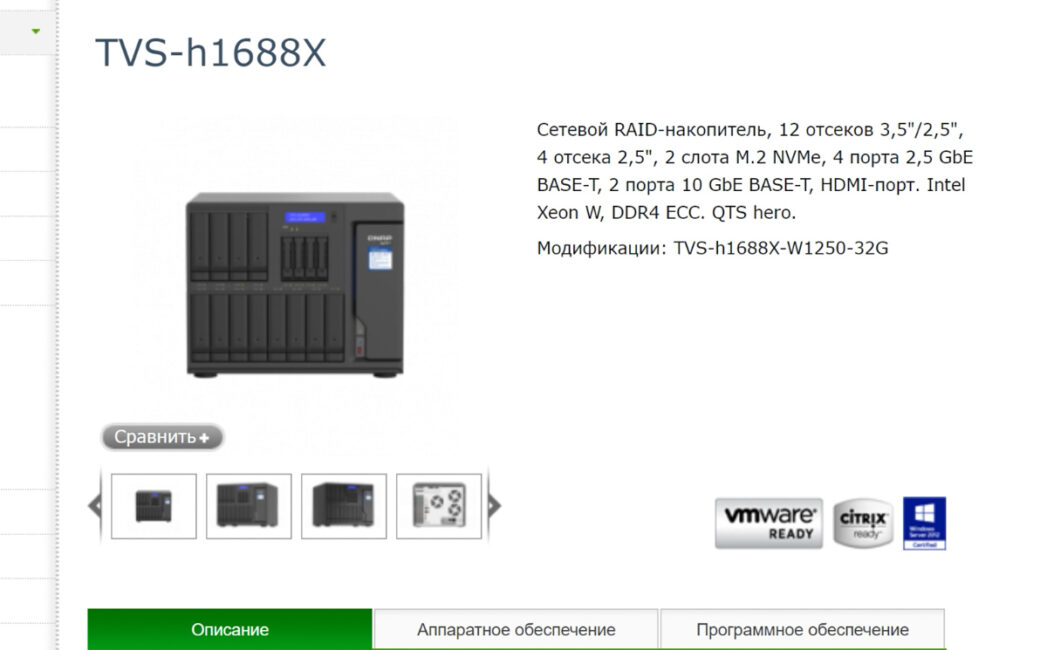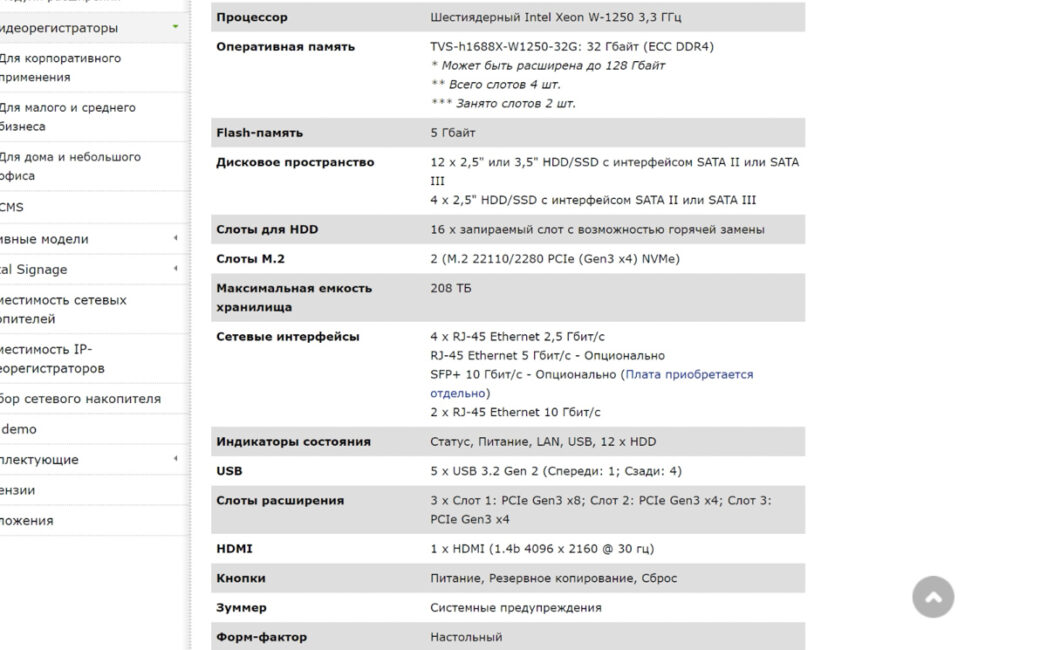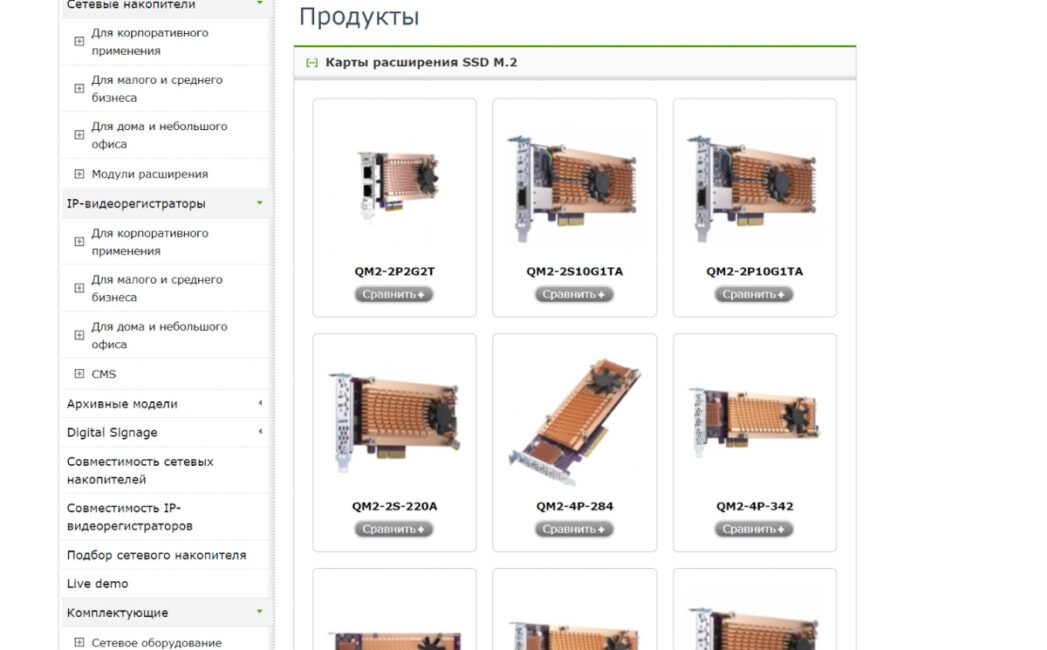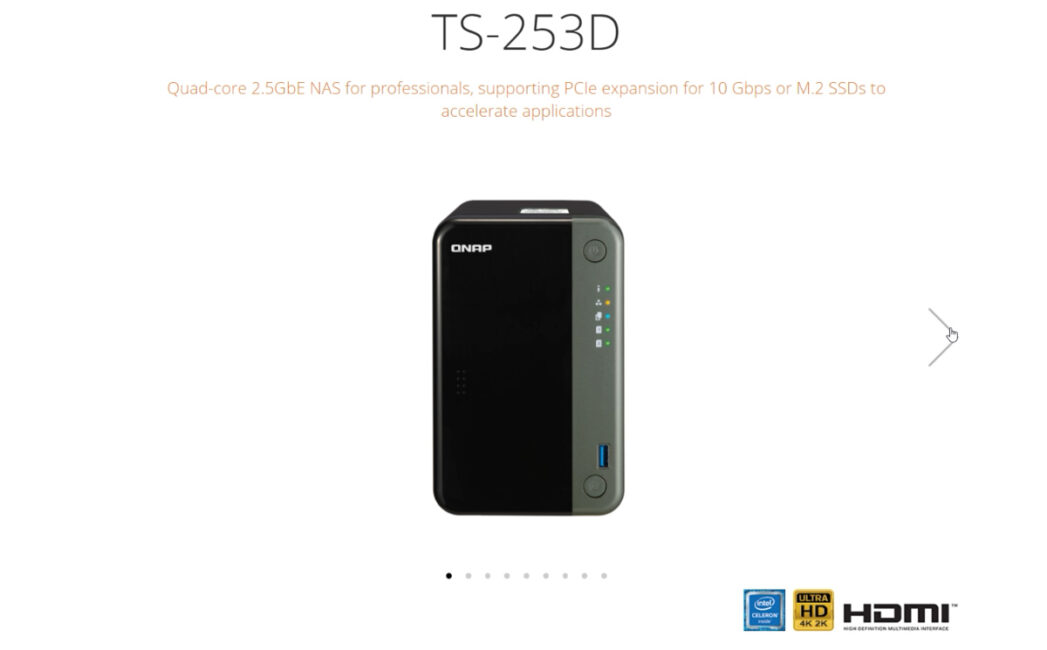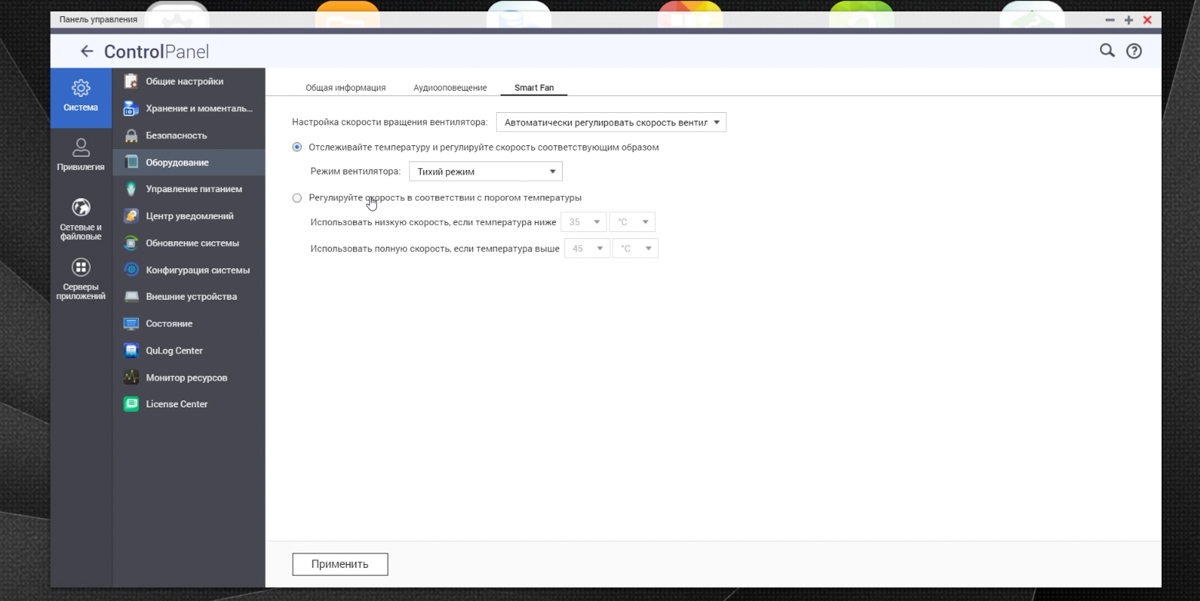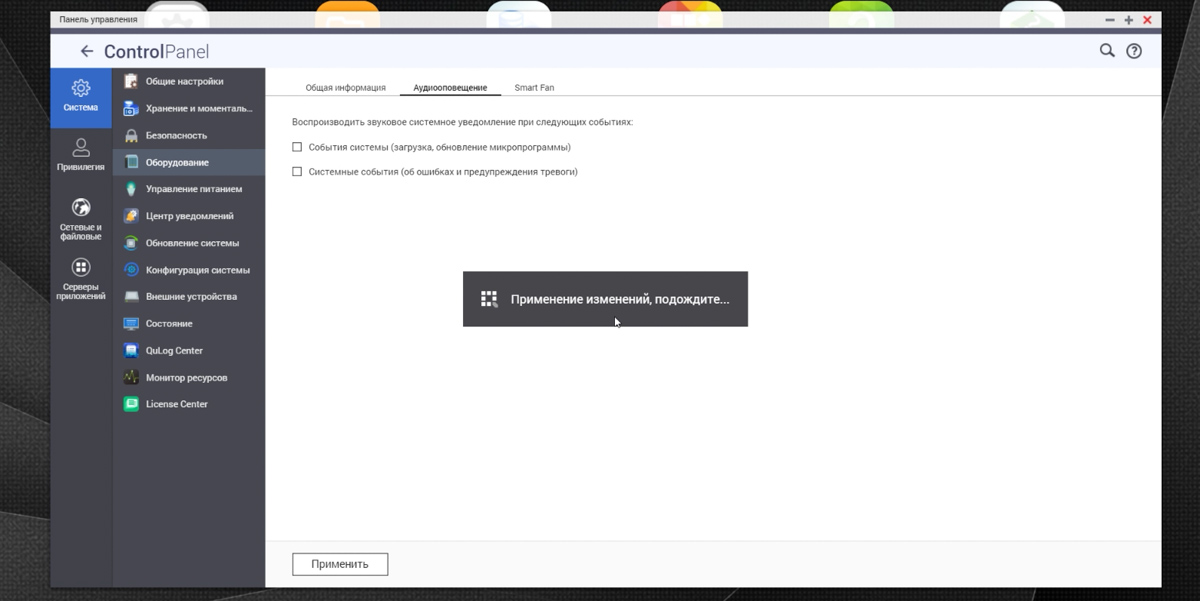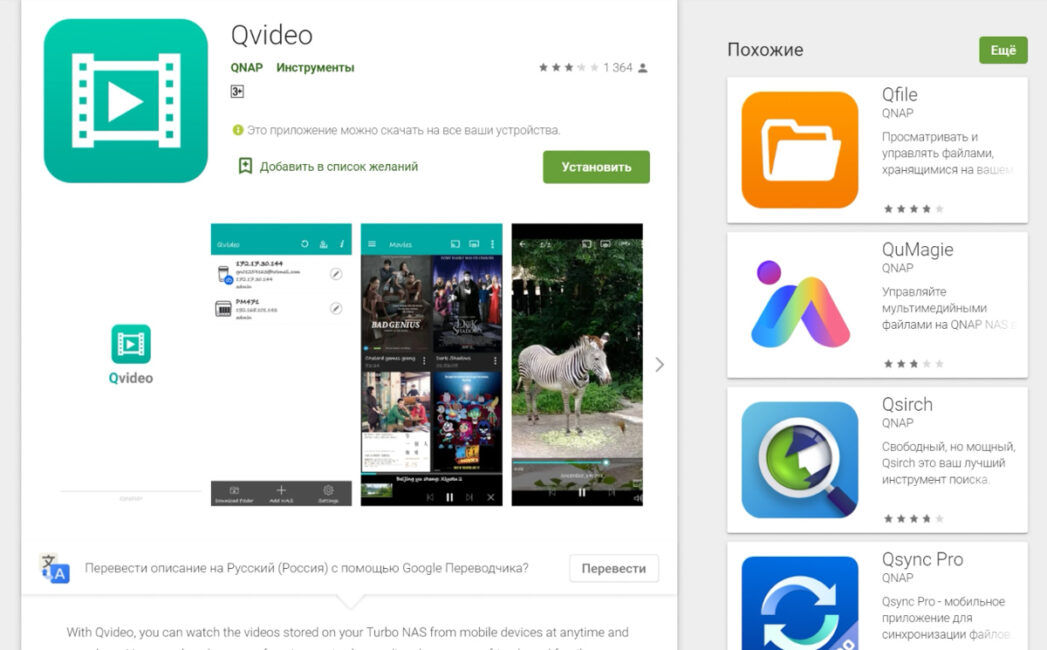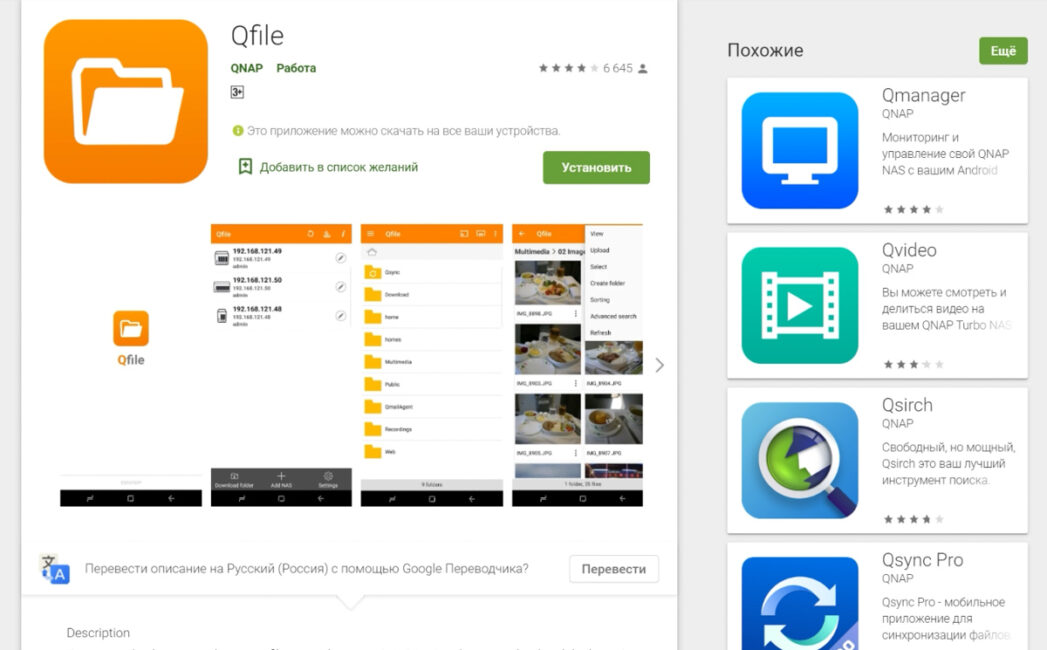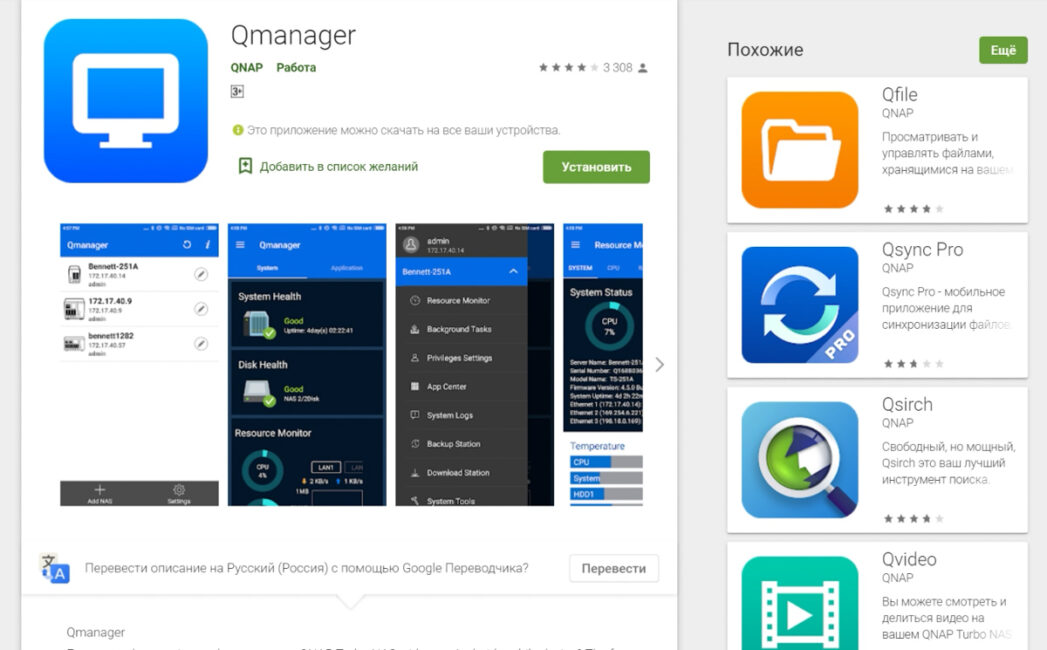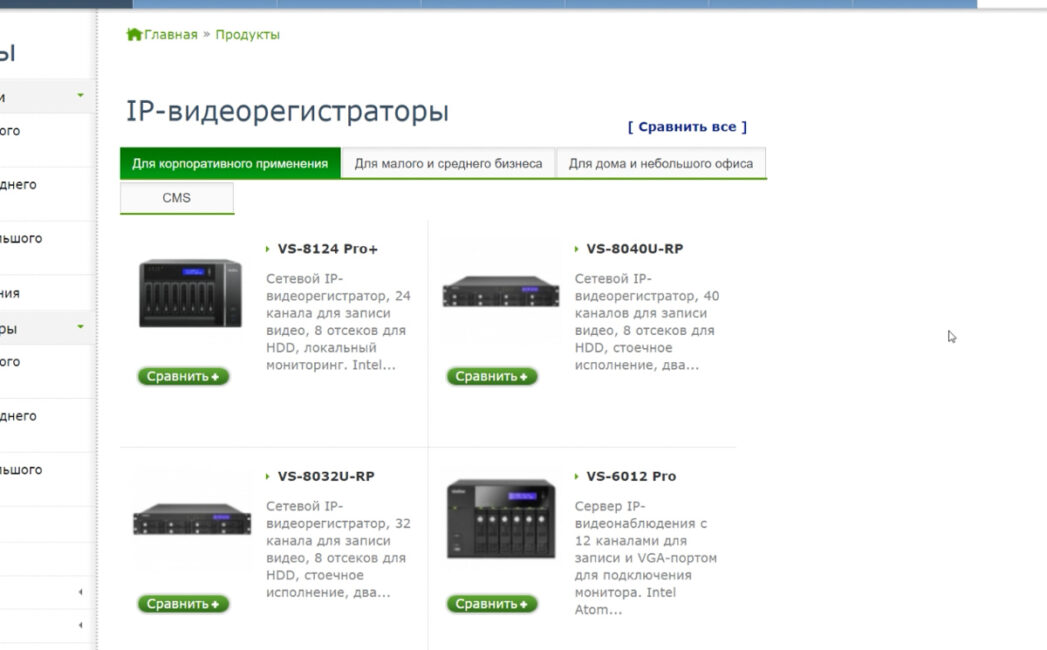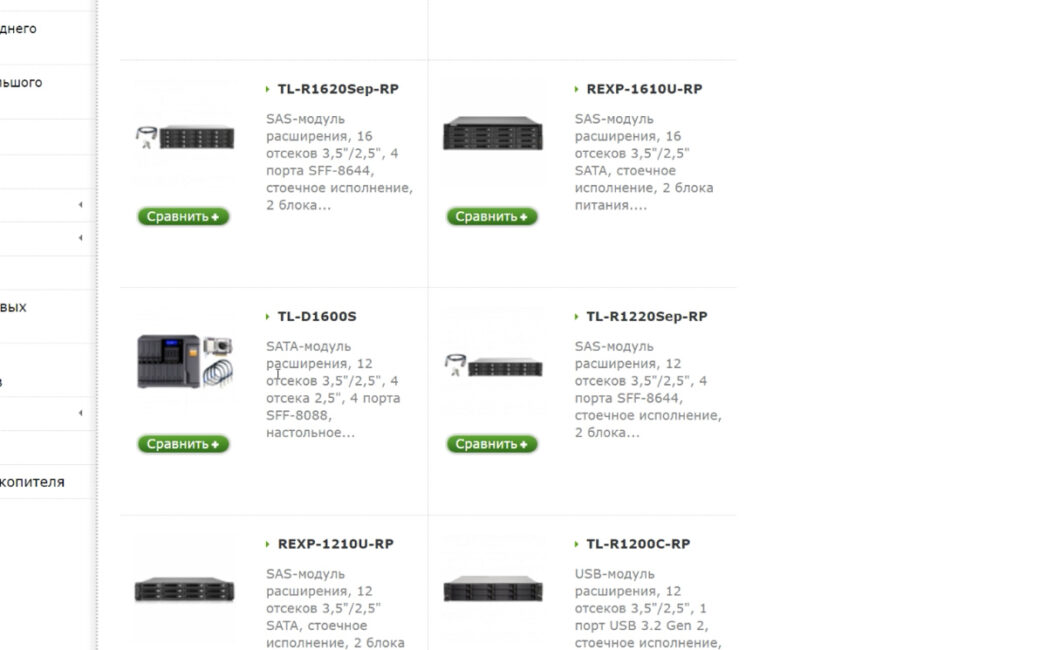Итак, время пришло. Я думаю, о материале с вашими (да и моими тоже) вопросами о QNAP TS-231P3-4G уже многие забыли, но с другой стороны, ответов тоже накопилось, так что повод есть. С другой стороны, у меня случилось много событий, которые очень сильно изменили мои планы. Но об этом позже.

Для свежеприбывших напоминаю – в прошлом видео я попросил вас позадавать вопросы, на которые в дальнейшем отвечу на пару с представителями QNAP:

А самые классные, по моему скромному мнению, вопросы получат по блокнотику. Не все вопросы были от вас, часть задал я, и отвечу на них заранее. И за них блокнотики не получу – все ушли вам. Кому именно? Смотрите видео ниже.
И да, если что – я обезличу вопросы. Пытался сделать их с авторством, но оно очень плохо работало. Если вам интересно, кто заработал сувенирные супер-гипер-блокнотики от QNAP, то видео здесь:

Ну а теперь – к делу.
RAID 1 без потери данных
Можно ли создать RAID 1 из двух дисков без их форматирования? С простым копированием одного из дисков во второй?
Хорошая новость – на Windows 10 хитрости подобного рода имеются. Плохая? На QNAP способа нет. И у вас три варианта. Либо начинаете с чистого листа, удалив все файлы – что, очевидно, не для всех вариант, или копируете файлы на носитель достаточной ёмкости. Либо покупаете место в облаке. Это стоит денег, за полмесяца заплатить не выйдет, и скорости хорошо если мегабайт десять будут. В смысле, они должны быть больше, если у вас роутер гигабитный.
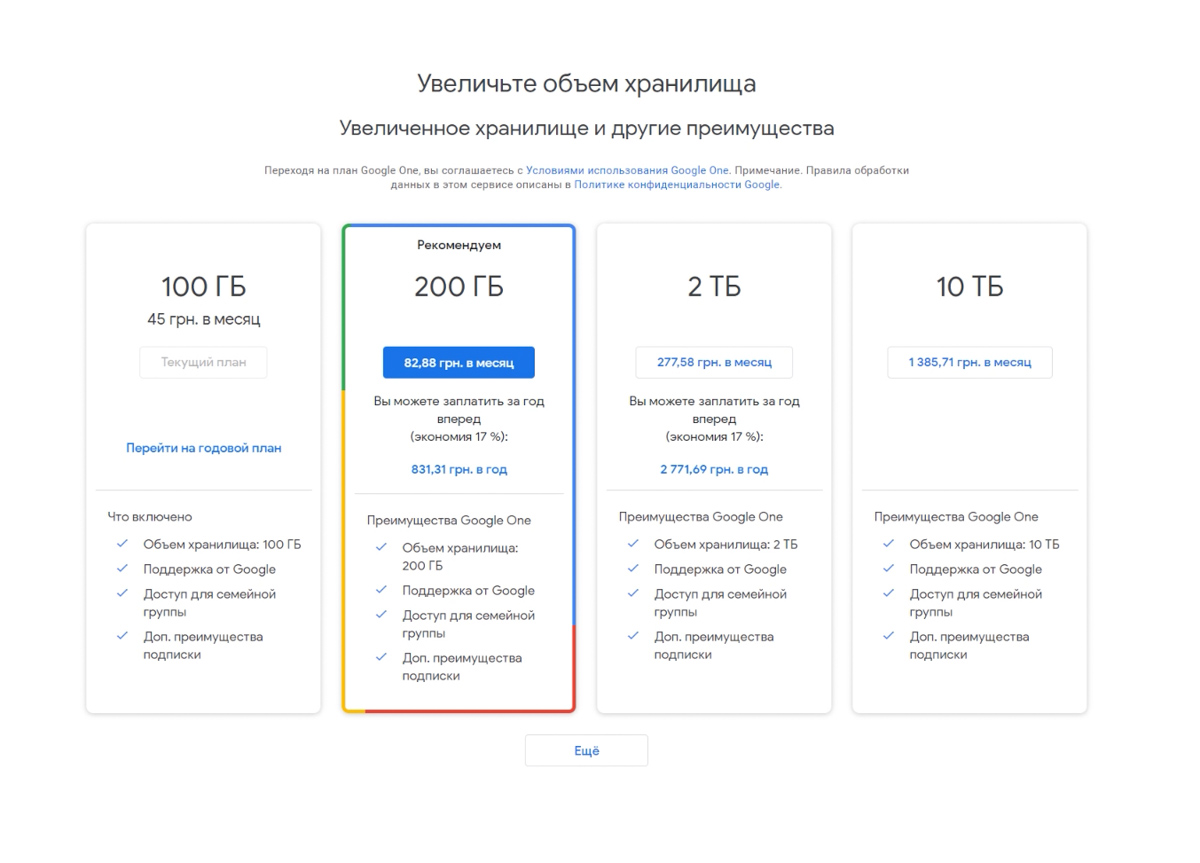
Но… когда вы в последний раз видели скорость хотя бы 20 мегабайт в секунду? А ведь гигабит – это 120 максимум. Вот-вот. Мне повезло дичайше – QNAP чудесно позаботился о моём проекте, постучался Western Digital и мой запрос возрос в приоритете, поэтому под копировальный диск мне выделили WD 4TB.

Да, это меньше, чем 6, но самые главные файлы как раз столько и занимают. А остальное расфасую по флешкам, хех. Шучу.

И дело в том, что писался этот текст где-то два месяца назад, и с тех пор у меня накопилось настолько много футажа, что я физически не смогу создать RAID 1 из двух 6-терабайтников, не уйдя в минус по нужным файлам.

Я ждал момента, когда смогу освободить компьютер от лишних дисков, но ещё один момент в том, что я заменил свой корпус на Fractal Design Define 7, где для дисковых массивов – просто рай и счастье!
Поэтому RAID 1 я делать не буду. К счастью, при установке двух накопителей в QNAP будет сложнее НЕ создать RAID 1, чем создать его, так как QNAP предлагает это первым делом при ИНИЦИАЛИЗАЦИИ хранилища. У вас вообще шансов нет НЕ создать RAID 1, так что не переживайте.
NAS в видеомонтаже
А точнее – как использовать NAS-хранилище для монтажа видео? Какие есть варианты?
Два самых банальных способа. В качестве хранилища файлов: исходников или прокси.
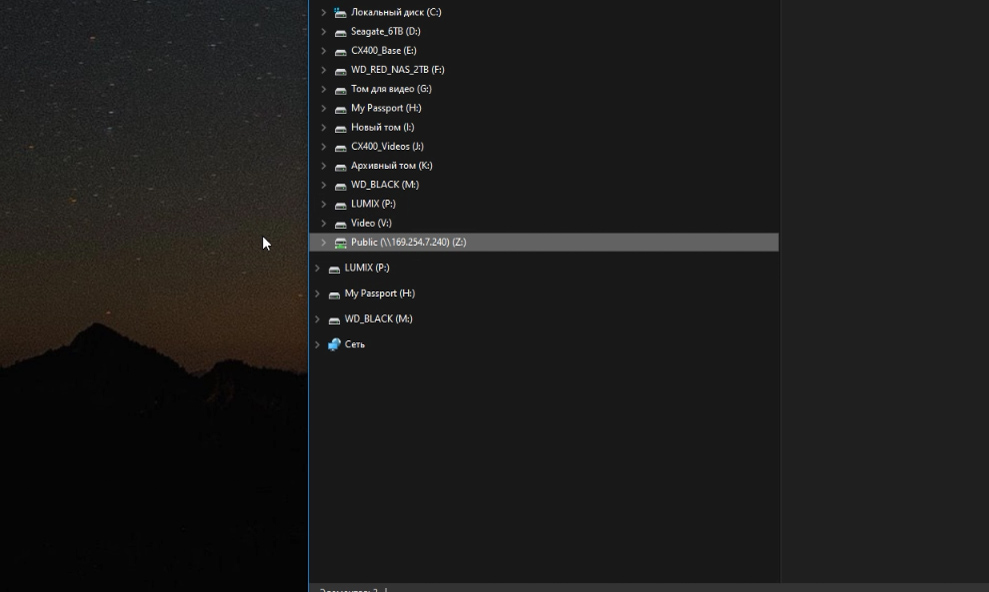
Самый простой способ добиться этого – попросту использовать смонтированный в системе диск QNAP в качестве самой обычной папки, которую можно выбрать в качестве источника для создания проксей, или просто сгрузить туда видеофайлы.
Доступ к ним будет быстр, поскольку даже в худшем из случаев, даже с жёсткого диска, сетевой поток будет максимум около гигабита в секунду. А даже несжатое видео Blackmagic RAW 4.6К будет иметь битрейт до 550 мегабит в секунду. Ну а если вам нужны уже несжатые 8К или 12К, то это явно не ваш ценовой сегмент.
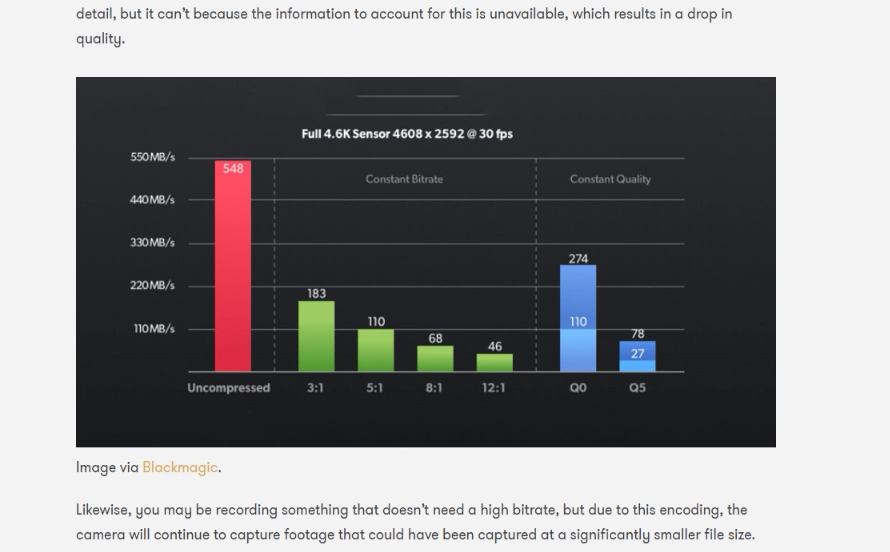
Ответ QNAP: “Рекомендуем приобрести NAS с возможностью установить GPU. Потом создать виртуальную машину, выделить необходимые ресурсы и на ней запускать приложение по обработке видео. На этом сайте можно посмотреть, какие видеокарты можно установить в какие QNAP NAS. Если часто планируется передача объемных данных, есть смысл подумать над приобретением NAS, который поддерживает подключение Thunderbolt 3. Решение QNAP TVS-H1688X-W1250-32G + расширение QXP T32P обойдется в 127 999 грн”.
Тут небольшой комментарий от меня – за 127 тысяч гривен решение уже медиум-бизнесовое, да ещё и с Зионами наверх. Но да, там и скорости, простите, 40 гигабит в секунду. Оверкил ли это? Абсолютно. Можно и просто доступ к файлам сделать.
Доступ с другого ПК
Можно ли каким-то образом расшарить накопитель по Интернету так, чтобы он был виден как обычная сетевая папка НА ДРУГОМ КОМПЬЮТЕРЕ, в УДАЛЁННОЙ СЕТИ? И можно ли будет добиться от такого диска реальных скоростей под гигабит? Или всё упрётся в провайдера?
Ответ QNAP: “В локальной сети вы увидите свой NAS и сможете открыть через Windows explorer. НО надо понимать, что в Windows Explorer вы сможете сделать ограниченное количество действий – просто просматривать файлы, переносить их и прочее. Разумеется, полноценный доступ к файловому серверу осуществляется через веб-браузер (приложение в QNAP называется File Station). Помимо уже описанных простых функций, вы так же можете создавать снапшоты, создавать ссылки на скачивание (внешние и внутренние), открывать Microsoft Office файлы прямо в приложении File Station и т.д.):
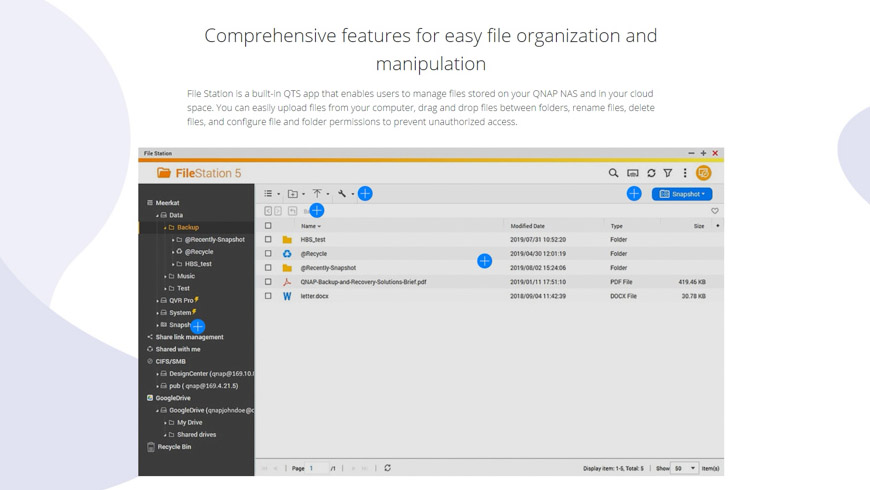
Можно например запустить видео на каком-то устройстве, которое находиться в вашей сети, и т.д. НО – доступ к вашему NAS из удаленной сети будет осуществляться через веб-браузер (технология SmartURL и myqnapcloud)”.
Если зайти на ваш комп через VPN, тогда конечно увидите QNAP NAS в Windows Explorer, но зачем это всё, если есть современный доступ ко всем функциям через веб-брузер?
Флешка как кэшка
Можно ли использовать флешку как кэш для жестких дисков? Если, допустим, флешка скоростная? И как в целом можно добавить к QNAP конкретно модели TS-231P3-4G быстрый накопитель под кэш, с условием, если оба порта 3,5 дюйма заняты? Есть ли какой-то докупаемый модуль или что-то вроде?
QNAP: “Нет, нельзя. Внешний накопитель можно использовать как хранилку для бэкапа вашего QNAP NAS или например туда скидывать снапшоты.
Кеш добавляется с помощью приобретения карт расширения M.2 2280. TS-231P3-4G не поддерживает добавление карт расширения. Поддерживает, например, QNAP TS-253D-4G. Можно купить карту расширения для добавления 2-x M.2 2280, вроде QM2-2P-344 (информация здесь)”.
Бесшумный режим
Каким образом включается полностью бесшумный режим? Не в смысле скорости вентилятора – но и к ней вопросы. А в смысле – без пищания, без любых вообще звуковых сигналов?
QNAP: “Такого режима нет. Работает вентилятор, работают жесткие диски. Можете установить график, согласно которому NAS будет включен (например, во все рабочие дни с 08:00 до 22:00 он будет работать, а на ночь будет выключен (если, например, находится в спальне)”.
Можно, впрочем, отключить звуковые сигналы в аппаратных опциях!
Полностью бесшумным это хранилище не сделает, но вы хотя бы не проснётесь посреди ночи, если вам включат и выключат свет, а QNAP захочет ПИСКОМ сообщить о том, что он перезагрузился! Если что, мой ИБП от Eaton очень любит так делать.
Читайте также: Обзор источника бесперебойного питания Eaton Ellipse 1200
Доступ с Android к файлам
Как проще всего к QNAP получается сетевой доступ со смартфонов, скажем, на Android?
QNAP: “Для чего хотите подключиться? Если для управления настройками, то скачивайте приложение Qmanager. Просмотр файлов и настройка отправки фотографий и видео со смартфона на NAS – Qfile. Для прослушивания музыки – Qmusic. Видео – Qvideo и так далее“:
Выражаю искренние вопросы к тому факту, что у QNAP есть четыре разных приложения, которые вполне можно было бы запихнуть в одно. А раз уж мы говорим о сетевых накопителях, то о сложности и замудрённости работы аргумент неприемлем – сам NAS уже довольно сложная вещь.
Как обновить прошивку?
Прошивка обновляется прямо на экране поиска Qnap Finder двойным нажатием на версию, если новая имеется. Или в выпадающем меню при нажатии правой кнопкой на модель QNAP на выбор.
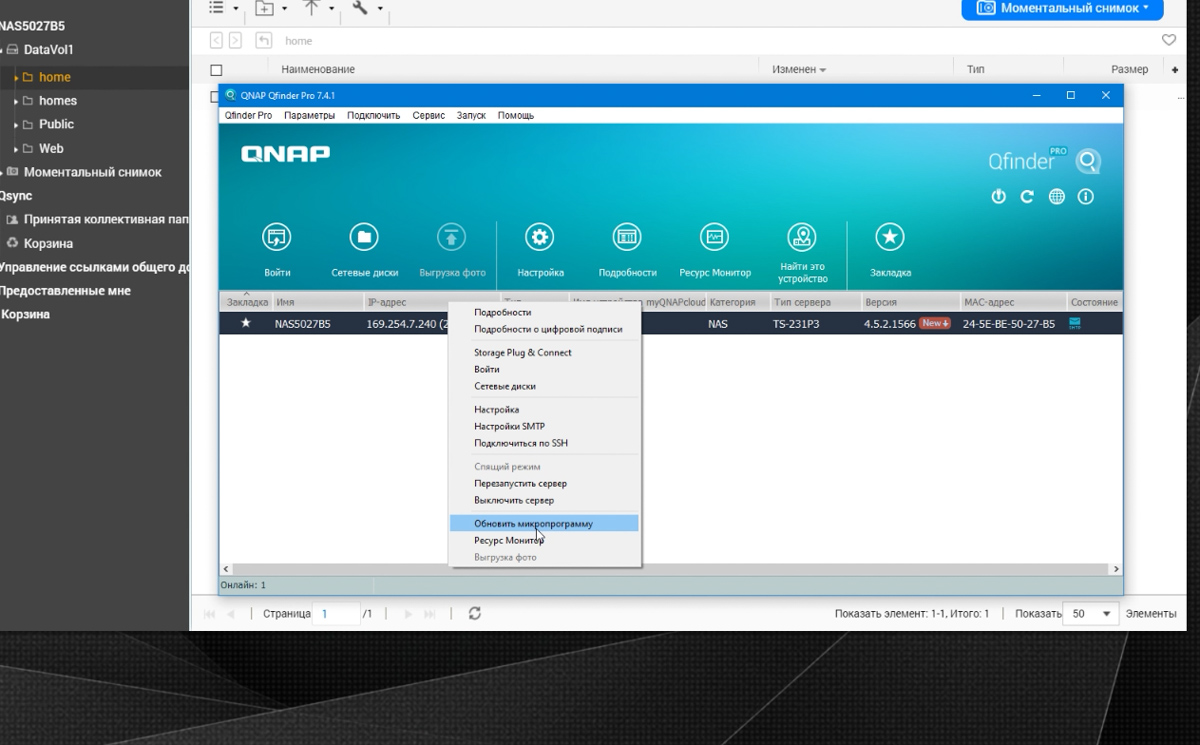
Где ОС и как работает lЅСЅl
Для работы основной операционной системы применяется выделенный раздел на жестких дисках или флеш-память? И можно ли в дисковых пулах использовать импортированные со сторонних устройств тома lЅСЅl?
QNAP: “На QNAP NAS устанавливается ОС. Для домашних устройств и устройств для малого бизнеса ОС носит имя QTS – это суть EXT4.
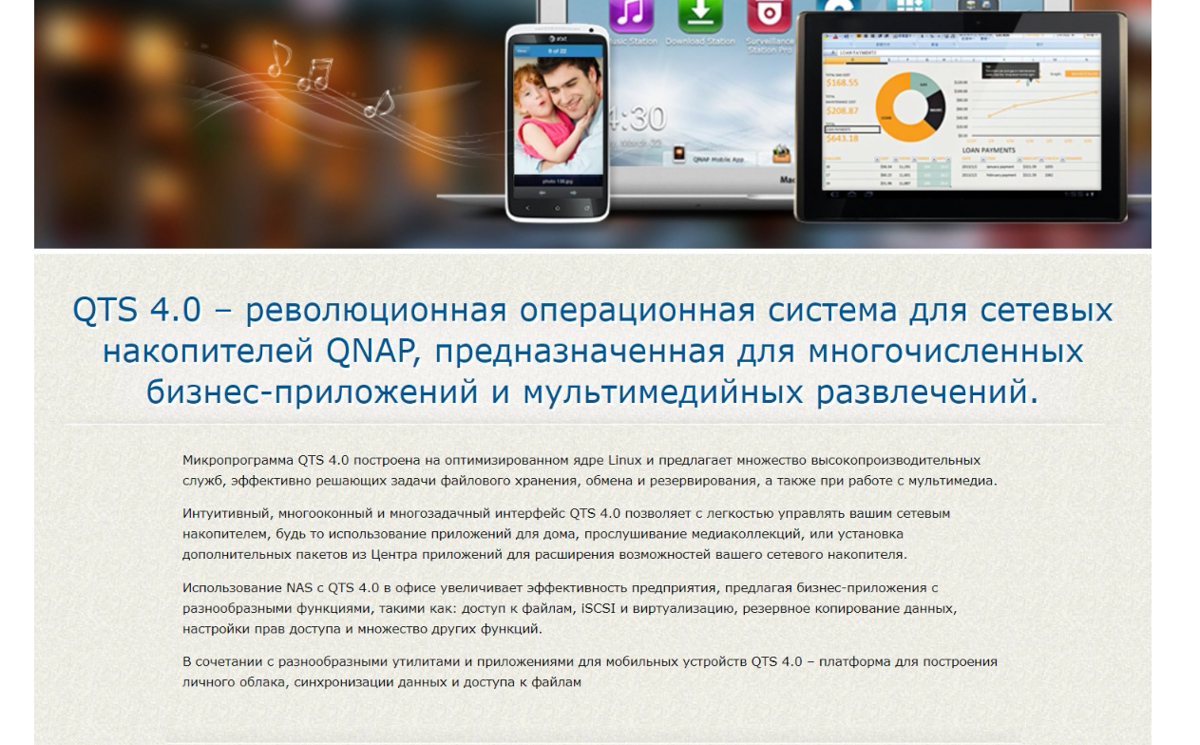
Более продвинутые пользователи и компании в целом могут выбрать QNAP NAS с ОС QuTS hero – она создана на 128-битном ZFS. В этом есть много преимуществ, если говорить о защите данных, обработке больших файлов и экономии мест на хранилке. Тома со стороны через iscsi видеть можно”.
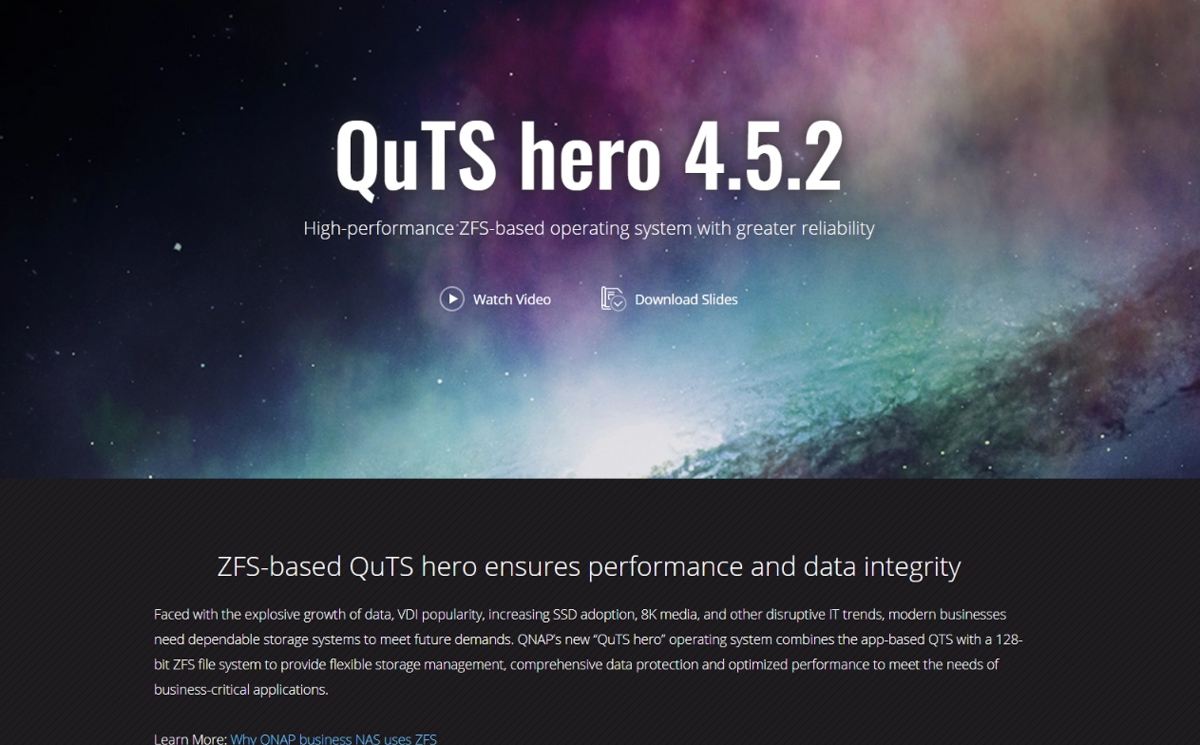
От себя добавлю, что ОС находится во внутренней памяти. Но, скажем, грузить туда приложения уже нельзя – для этого необходимо выделять место на установленных дисках.
Но, собственно, зачем это все?
В прошлых материалах об этом рассказывалось. Сетевой накопитель выполняет роль хранилища, доступного по Интернету, куда через Интернет можно сгружать файлы отовсюду, и по Интернету их добывать.

Вы сами себе голова, не платите арендную плату, сами прокачиваете ёмкость, делаете что хотите. Не хотите морочить голову – не морочьте. Нужно – морочьте. Вот и всё.
Самоуничтожение
Есть ли штатная возможность быстрого и полного уничтожения информации на носителях?
QNAP: “Для чего уничтожать сам сервер? Если требуется срочное уничтожение данных – можно вынуть диски. Причем, если купить жесткие диски с шифрованием, то при настройке хранилки, можно сразу указать, чтобы все данные шифровались”.

Нет, такой возможности не имеется. И да, если что, количество этих вопросов в видео намекает на то, что людям данная фича важна. Собственно, правовой беспредел на нашей стране не новость и не редкость. А QNAP 231P3-4G создавался для стран… более развитых. И менее напряжённых по правовым деталям.
Защита
Допустим, NAS работает как резервная копия для бэкапов. Может ли он быть взломан извне? Или можно просто перекрыть порты? В общем, интересует безопасность девайса при выходе в Интернет.
QNAP: “Взломать можно всё. Но вы можете открыть доступ к серверу через несколько портов, остальные закрыть. Можно настроить двухфакторную аутентификацию.
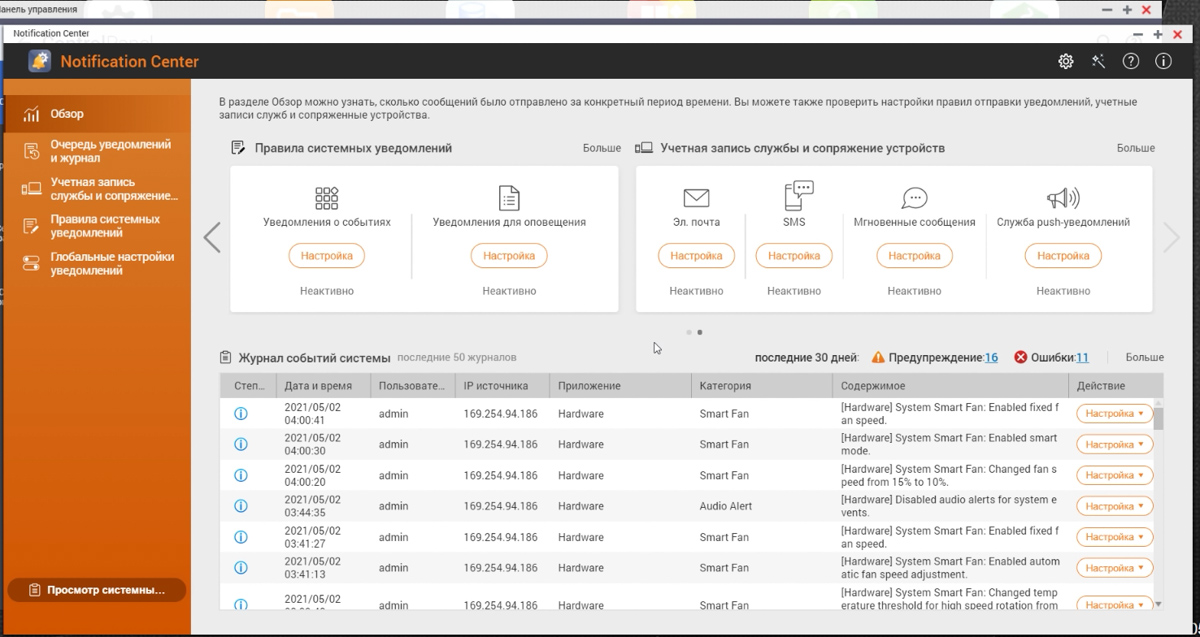
Можно настроить систему уведомлений – например, сервер будет присылать емейл с уведомлением, что только что была обнаружена безуспешная попытка авторизоваться на сервер. Можно заблокировать этот конкретный IP-адрес, откуда пытались подключиться. Опций по защите много – указали несколько базовых”.
Производитель
Кто производит QNAP? Наверное, господа из Поднебесной. И ещё вопрос – какое программирование используется в этом устройстве? И есть ли возможность внешнего контроля за устройством?
QNAP: “Производитель QNAP Systems Inc. (Тайвань) – у нас собственное производство, также энтузиасты могут сами создать приложения, которые будут установлены на QNAP NAS операционке (открытый код).
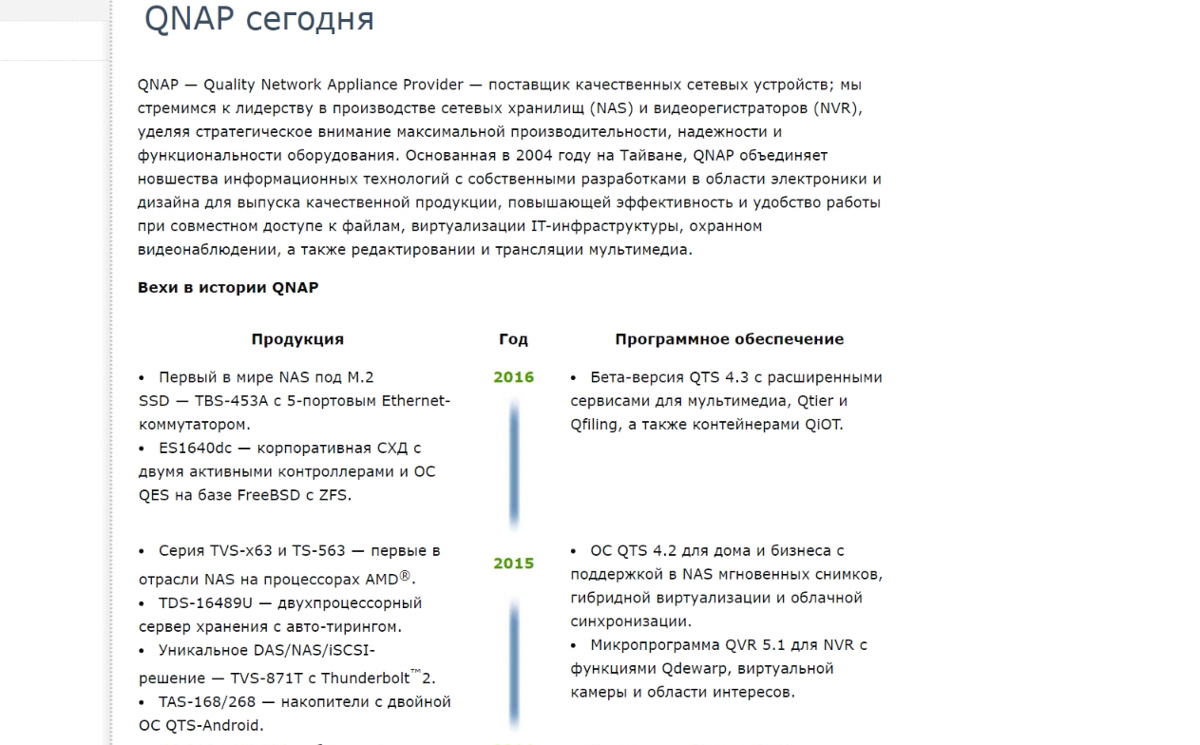
Компании 16 лет, основное направление – создание NAS-хранилок, но также все эти годы создавали системы для управления видеонаблюдением (NVR). Последние несколько лет так же производим Ethernet-коммутаторы 1/2,5/5 и даже 10 Гб/с.
Карты расширения для поднятия скорости всей локальной сети (например карточка-переходник 5 Гб/с для Windows PC или карточка – переходник 10 Гб/с для Macbook)”.
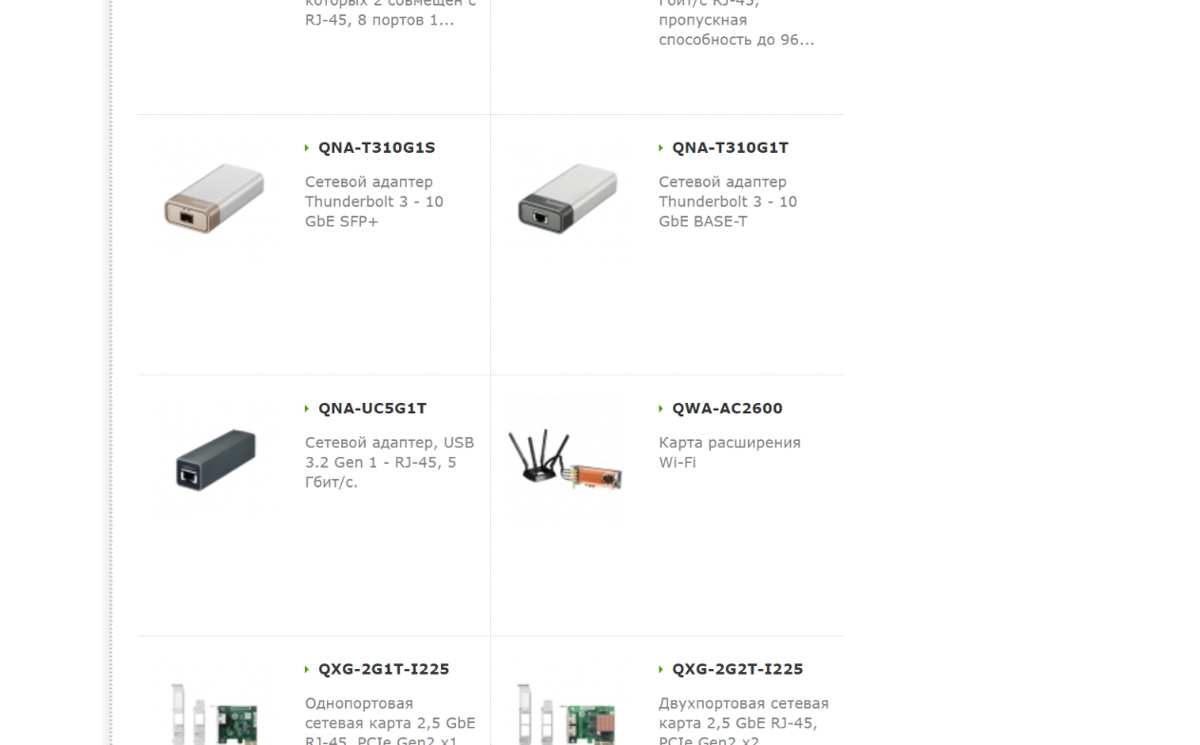
Скорость извне и внутри
Как замерить скорость передачи данных с NAS на ПК?
Самый простой способ сделать это – создать сетевой диск на присоединённом ПК. Заходим в Qnap Finder, щёлкаем правой кнопкой по имени NAS и в выпадающем меню выбираем пункт “Сетевые диски”.
После подтверждения – я, если что, выбрал стандартные настройки – проводник откроет смонтированный сетевой диск, куда можно скопировать файлы и замерить скорость. Или скачать CrystalDiskMark и при выборе диска в самом низу выбрать любую из не-корневых папок смонтированного NAS.
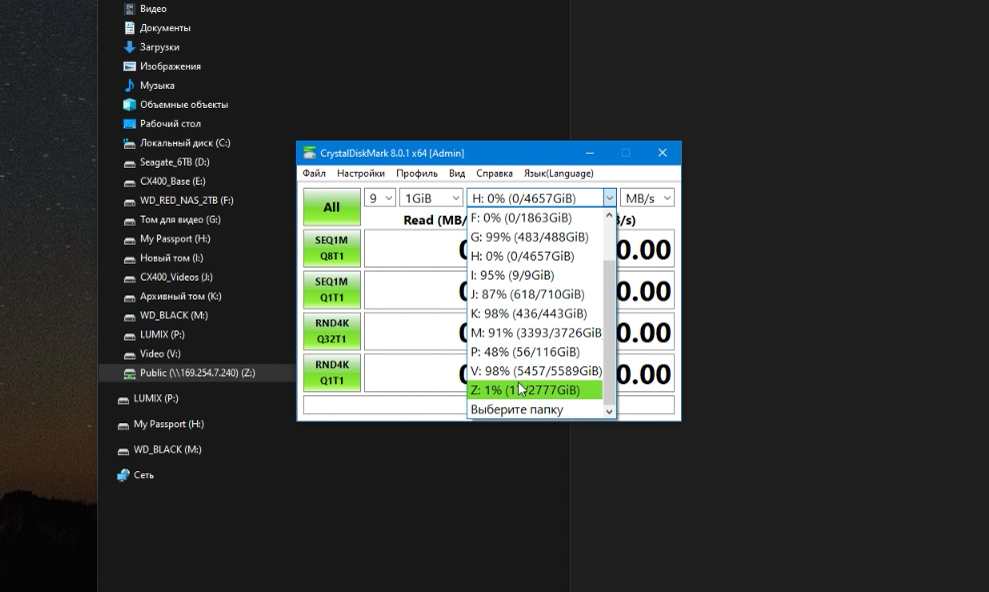
Если что, у меня через SSD по гигабитному Интернету скорость передачи была до 115 мегабайт в секунду последовательно. Это было НЕ через Apacer PPSS25, а через старенький Goodram CX300 на 240 ГБ, но суть в том, что я полностью максимизировал гигабитный канал.
Хотите скорости через 2,5 гигабита? Умножьте 115 на 2,5. Под 300 мегабайт получите. Это полный оверкилл для любого жесткого диска, но если у вас в сетевом хранилище даже SATA3 SSD, то, блин, да. У SATA3, напоминаю, 6 гигабит в секунду.

Но учитывая, что все шесть практически никогда не достижимы, 5-гигабитного канала будет вот идеально впритык. Чего НЕТ у QNAP-TS231P3-4G, но есть у сетевой карты, обзор которой будет уже вскоре.
Если же интересна скорость ВНУТРИ QNAP, то есть голая скорость диска, которую хранилище может добыть, то для этого используется программа SSD Profiling Tool. Там создаются задачи по тестам скоростей и производительности.
QNAP: “Круто подметили! SSD Pofiling Tool так же дает возможность выбрать самый подходящий баланс между местом на диске и уровнем Over-Provisioning – это поможет продлить жизнь SSD. И поможет определить самый подходящий Over-provisioning для ваших приложений на сервере – например, у вас веб-сервер, почтовый сервер, которые вместе требуют 15 000 IOPS.
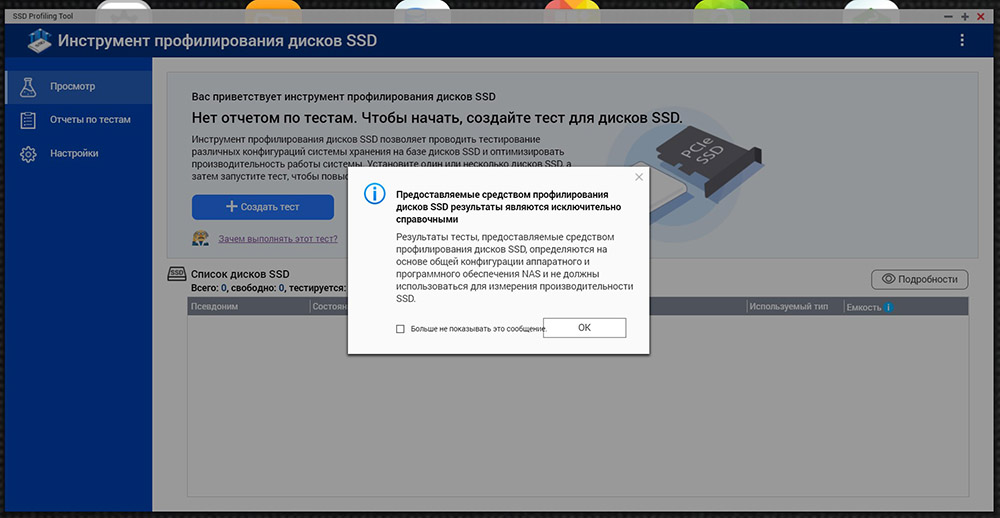
И с помощью SSD Profiling tools вы сможете понять, какой OP вам установить, чтобы все время достигать 15 000 IOPS. Больше об этом можно прочитать тут».
Небольшая ремарка – SSD Profiling Tool не будет работать, если у вас HDD. Даже для измерения скоростей. Так что советую использовать общие настройки в пункте “Хранение и моментальные снимки”.
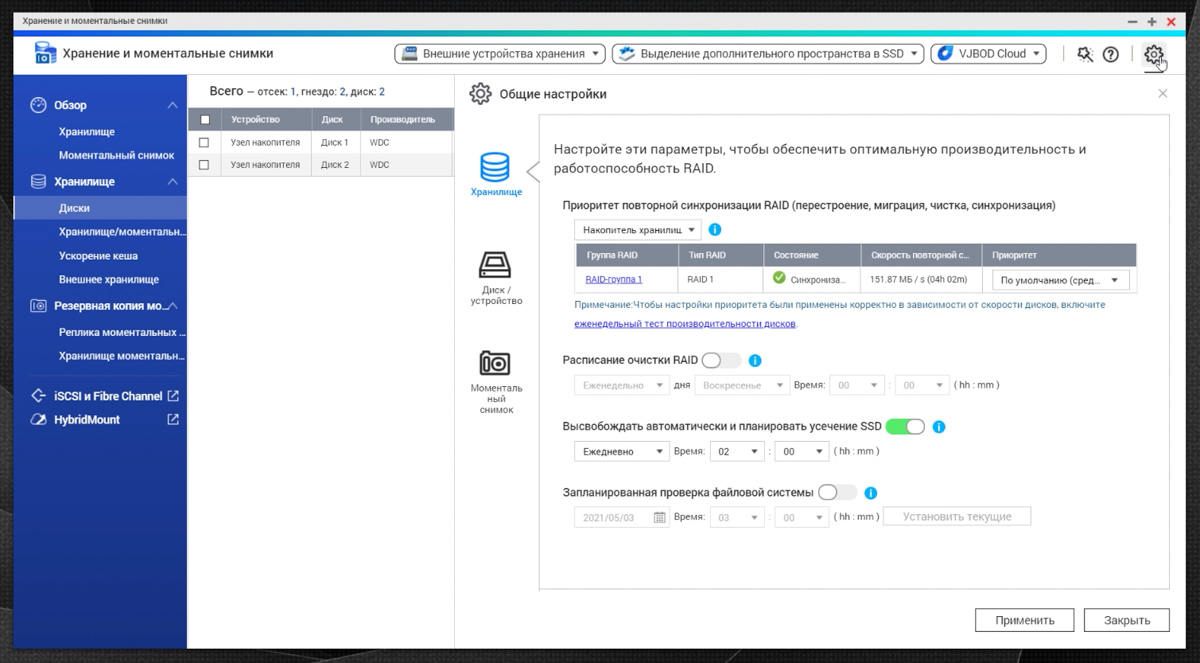
Как изменить язык?
Прямо на главном экране, троеточие сверху справа, выпадающее меню, варианты выбора языка.
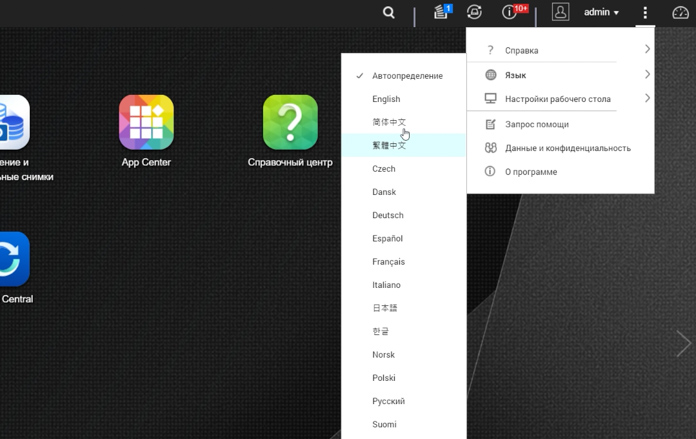
И да, такие вопросы тоже достойны внимания и важны, потому что у меня моск перекособочен и я порой даже такие моменты вынужден был гуглить. Так что – блокнотик идёт вам!
Итоги
Всё. Разумеется, функциональность QNAP на этих вопросах не заканчивается, и я бы долго сидел здесь, расписывая каждую фичу. Но это как, простите, снимать обзор Windows 10. Я могу научить вас рыбачить, но рыбу вместо вас из воды тащить не буду. Основа у вас есть – и моё дело сделано.

Если же вы всё ещё не понимаете, как сюда попали и кто все эти люди, мои предыдущие материалы по QNAP, в том числе QNAP TS-231P3-4G, находятся ниже.